Unity Web Проигрыватель поможет пользователю отобразить нужные приложения прямо в обозревателе интернета. Иногда при его запуске пишется ошибка «Unity Web Player -install now не работает…». Как справиться с этой и другими ошибками будет рассказано далее.
Оглавление:
Как исправить ошибки при работе с проигрывателем Юнити

Поддержка для определенных игр осуществляется разработчиком ли автором. Если появилась общая проблема, связанная с работой проигрывателя, следуйте таким этапам.
Вариант 1: переустановка UWP
Для Виндовс:
- Закройте все обозреватели интернета;
- Перейдите в «Панель управления» и удалите Юнити проигрыватель;
- Перезапустите ваше устройство;
- Загрузите последнюю версию расширения с официального сайта;
- Вновь закройте веб-обозреватели;
- Начните процесс инсталляции UWP.
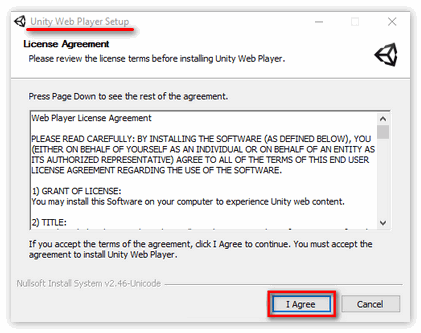
Для MacOS:
- Запустите профиль с возможностями администратора;
- Выключите обозреватели;
- Сотрите файл по пути /Library/Internet Plug-Ins/Unity Web Player.plugin;
- Почистите реестр;
- Перезапустите устройство и войдите как с правами администратора. Загрузите последнее обновление с официального веб-ресурса;
- Вновь закройте веб-браузеры;
- Запустите процесс установки проигрывателя.
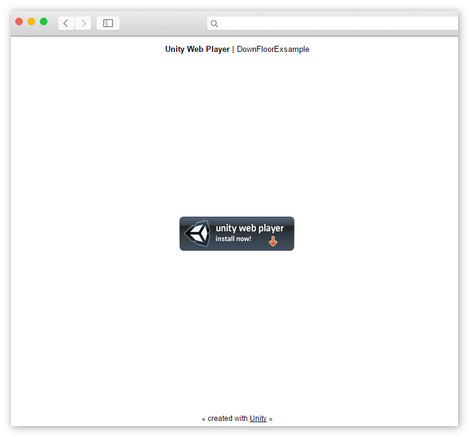
Если он будет установлен правильно, и ПК имеет мощности для отображения контента Юнити, то вам стоит попробовать открыть страницу с 3D-приложениями.
Вариант 2: устранение недочетов в JavaScript и «Mono»
Большинство игр на движке Юнити используют JS-скрипты, именуемые UnityObject.js и UnityObject2.js. Они нужны для проверки того, установил ли пользователь Юнити Плеер и размещен ли он на странице в сети. Если в стороннем месте на веб-странице появляются неизвестные ошибки в скриптах, это не позволяет им правильно отображать приложение.
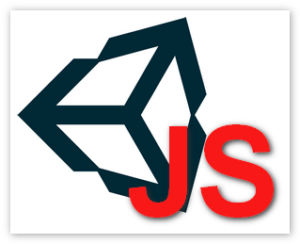
То есть, пользователю может быть показано уведомление о том, что проигрыватель не загружен. Если оба скрипта запускаются правильно и пользователь установил UWP, то в HTML-компоненте <div class=“missing”> будет отсутствовать «div». Попробуйте отключить лишние расширения или загрузить игру на другой странице.
Веб Плеер состоит из таких элементов:
- Сам плагин;
- Проигрыватель;
- Mono.

Проигрыватель – основа выполнения, позволяющая запустить игру и ее компоненты. Она нуждается в правильной работе Моно, поскольку использует различные скрипты, зависящие от него. Плагин же является звеном для связи, позволяющим подсоединять веб-обозреватель со средой разработки. Поэтом важно корректно установить дополнение Веб Плеер Юнити.
Не работает Unity Web Player в Яндекс Браузере
Яндекс браузер является одним из популярнейших представителей подобного ПО на движке Chromium, тому есть несколько причин. Яндекс работает без постоянных лагов, имеет эргономичный интерфейс и поддерживает тысячи расширений, позволяющих дополнить его функционал. Но что же делать, если яндекс не поддерживает Unity Web Player и отказывается взаимодействовать с расширением.
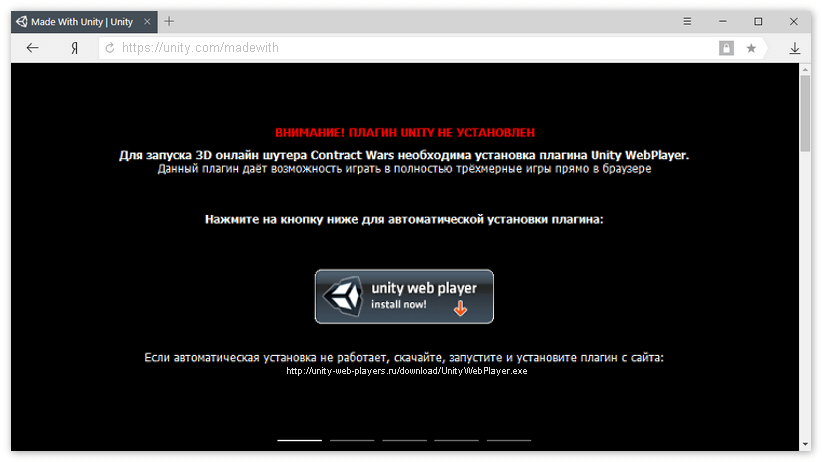
Устаревшее расширение
Первой причиной, почему не работает Юнити плеер в яндексе может быть устаревшая версия самого расширения. Если вы отключили автоматические обновления или вовсе держите плагин постоянно в пассивном фоновом режиме, он мог пропустить крупный патч с обновлением инструментария. В результате, все проекты, созданные с учётом нового функционала, просто откажутся запускать на старой версии расширения. Благо, yandex browser предоставляет возможность быстро и без лишних телодвижений обновлять все ваши плагины.
Способ 1: Обновление расширения с помощью магазина
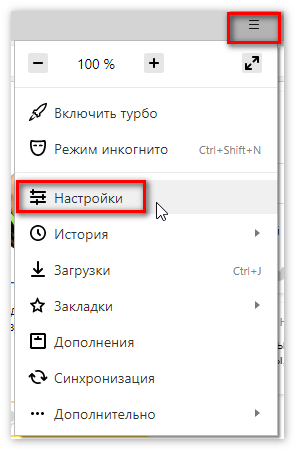
Чтобы получить новую версию юнити веб плеер:
- Откройте браузер и перейдите в меню настроек.
- Выберите «Установить расширения» и вас сразу отправит в специальный магазин.
- Там найдите юнити веб плеер.
- Перейдите на вкладку плагина и просто нажмите крупную кнопку «Обновить», после чего подождите 10-15 минут, чтобы патч успел установиться.
- Перезагрузите браузер, чтобы изменения пришли в силу.
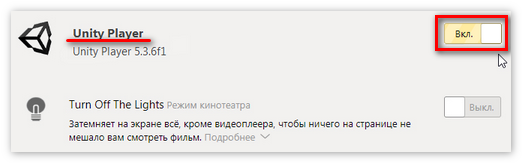
Но здесь требуется слишком много телодвижений и существует способ несколько проще.
Способ 2: Обновление с помощью стороннего сайта
Все актуальные версии плагина для ОС Windows хранятся на сайте https://unity-web-players.ru/ вам достаточно:
- Перейти в раздел загрузок и выбрать последнее доступное обновление.
- Скачать расширение и в меню инсталляции выбрать пункт «Check & update», он проверит целостность файлов, после чего произведёт обновление.
- Точно так же перезагрузите браузер.

В результате, за считанные секунды вы получаете полностью рабочий плагин и можете вновь наслаждаться флеш-играми или интерактивными сайтами.
Заключение
Чаще всего вышеописанная проблема возникает по причине того, что версии браузера и плагина попросту не совместимы друг с другом. Существует и альтернативный подход к решению проблемы. Если вам не нравятся последние лагающие версии расширения, то вы можете скачать предыдущую прошивку браузера, для которой уже и установить старое обновление расширения.
